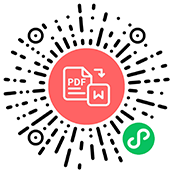批量图片转换成文字如何操作?图片转word如何保持格式不变?
平时我们经常会遇到这样的情况,那就是看到一张全部是文字的图片,这些文字都是我们需要的,但是却不能直接进行复制,如果一个字一个字的去用键盘敲打出来的话,就太麻烦了,会浪费很多的时间,其实我们就可以去图片转换为文字,特别是图片比较多的时候,就需要这样做,那么批量图片转换成文字如何操作?图片转word如何保持格式不变呢?下面就给大家具体说说。

批量图片转换成文字
批量图片转换成文字如何操作?
首先我们打开电脑上的转换软件,这里就用小编常用的福昕PDF365软件演示操作过程。进入软件首页后,我们会看到很多识别功能,直接点击我们需要的“批量识别”功能即可。
进入功能页面后,我们点击“添加文件”把需要进行识别的图片添加到软件中,如果想要一次性添加批量文件的话,可以点击“添加文件夹”或者使用拖拽方法进行添加。
添加好文件后,我们先选择导出格式,然后再点击导出目录右侧的“更改”按钮,选择一下文件保存的位置。然后点击右下角的“开始识别”,图片就会按照预设的参数进行识别了,等待一会就能完成文字的识别。
怎样把图片上的文字批量转换成文本?
打开“图片转文字工具”,这个软件用起来很方便,精确度也很高,我们可以在网上搜索到这款软件,打开界面,通过图上所示“文件——打开图像”按钮选取你所需要转换为文本的图像。
打开图像以后,图像会出现在汉王软件的工作区域内等待编辑。在这一步中,图片会以一定的比例显示,可能图片上的文字在界面上看不清楚,不用担心,这些并不耽误文字信息的读取,并不需要多余的处理。如果你想看的清楚,可以根据界面上的放大镜处理,会放大区域。
直接用鼠标选取所需要的文字区域,不需要点击任何按钮,只需点击鼠标左键拉出一个框,把所需要转换的文字区域框住。需要注意的是,要把所需要的区域完全框住,不需要的不用框,框选之后会出现一个红线框,展示已经被你框住的区域。
接下来就是提取文字。当有红色选框以后,点击界面上如眼镜图标,表示审查并且提取文本内容。点击之后就会在工作区的上方显示提取的文字,你可以把文字的内容复制下来,用作你的工作需要了。
文本内容复制下来以后,你需要进行检查,如果完全与正确的文字一样,就可以直接使用,如果出现某些小的错误,你需要手动修改,毕竟电脑软件不是人眼,不能做到一点错误也没有。

批量图片转换成文字
图片转word如何保持格式不变?
打开福昕PDF365软件。软件运行后,进入首页。接着,小伙伴们便可以在该页面中看到这款软件的4种主要功能了,包括有图片转文字、excel表格与word文档等。此外,还能看到编辑、保存的所有文档。点击【图片转word】功能,进行相应操作。
接着,进入图片拍照页面,小伙伴们也可以选择上传图片。导入相应的图片以后,大家可以在图片编辑页面对图片进行旋转。随后,点击页面右下方的【下一步】按钮,便开始进行图片转word文档过程啦。
转换成功以后,页面中间的空白处便会显示出转换后的文字内容,大家可以对该文字内容进行修改、编辑。最后,点击页面右上方的【保存】按钮,这份word格式文档便保存啦。
批量图片转换成文字如何操作?以上就给大家介绍了关于图片转文字的操作方法,如果大家想把带有文字的图片转换为word文档的话,就可以参考上面的步骤去操作,其实比较方便的操作方法,就是福昕PDF365了,它可以在短时间内把大量的文字图片转换为word文档的形式,这样大家编辑起来就方便多了。
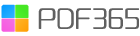

 福昕PDF转换器
福昕PDF转换器  福昕CAD转换器
福昕CAD转换器  福昕数据恢复
福昕数据恢复  福昕视频剪辑
福昕视频剪辑  福昕音频剪辑
福昕音频剪辑  福昕视频转换
福昕视频转换  福昕思维导图
福昕思维导图 

 权益
权益 






 365账号关联百度账号后,将同步百度账号在365平台下购买的会员权益。
365账号关联百度账号后,将同步百度账号在365平台下购买的会员权益。
 提示
提示